2022. 10. 21. 16:12ㆍ분석 코드 오류 해결방안

안녕하세요 데이터잡스입니다.
오늘은 아나콘다 환경에서 시계열 분석 툴인 "Prophet" 설치와 관련된
정보를 제공하고자 글을 쓰게 됐습니다.
사실은 제가 Prophet을 이용하여 분석하려다가 설치가 안돼서 킹받는 상황을 겪었기에
더 글을 쓰고 싶어 졌습니다.
구글링을 해보면 anaconda 이전 버전에서만 호환된다는 말이 있는데
최신 버전으로 해도 잘 돌아갑니다.
먼저 오류 종류에 대해 말씀드리겠습니다.
- conda install -c conda-forge fbprophet 패키지 설치 오류
- 1번 성공 후 conda install fbprophet 설치 오류
먼저 1번 오류부터 해결방안을 말씀드리겠습니다.
해결방안은 anaconda 환경이 구축된 상황을 가정해서 말씀드리겠습니다.
windows에서 fbprophet 설치할 때는 Visual C++ Build Tool 설치를 먼저 하셔야 합니다.
https://visualstudio.microsoft.com/ko/downloads/
Visual Studio Tools 다운로드 - Windows, Mac, Linux용 무료 설치
Visual Studio IDE 또는 VS Code를 무료로 다운로드하세요. Windows 또는 Mac에서 Visual Studio Professional 또는 Enterprise Edition을 사용해 보세요.
visualstudio.microsoft.com
위 링크에 들어가셔서 windows용으로 무료판을 다운받으시면 됩니다.


C++ 설치를 완료하셨다면, Anaconda Prompt를 실행합니다.

여기까지 오셨다면 이제 패키지만 복붙하셔서 실행시키면 됩니다.
- 1. conda install pandas-datareader
- 2. conda install -c conda-forge fbprophet
이렇게 해서 설치가 되시는 분들도 있겠지만, 대부분 이러한 오류가 발생할 것입니다.

저도 이 오류 코드만 100번은 본 것 같습니다...ㅎ
이러한 상황이 왔을 때 먼저 봐야할 것은
1. 업그레이드 확인
pip install --upgrade pip
conda update -n base conda
conda update --all
2. 위에 세개의 업데이트 명령어를 프롬프터에 하나씩 넣어봅니다.
모두 완료했다면
3. 다시 패키지 다운로드를 시도해봅니다.
여기서도 깔리지 않는다면 다음의 방법이 있습니다.
1. Anaconda Navigator 접속

2. 접속 후 Enviroments 카테고리 클릭 후 탭을 all로 바꿔서 열람해보기
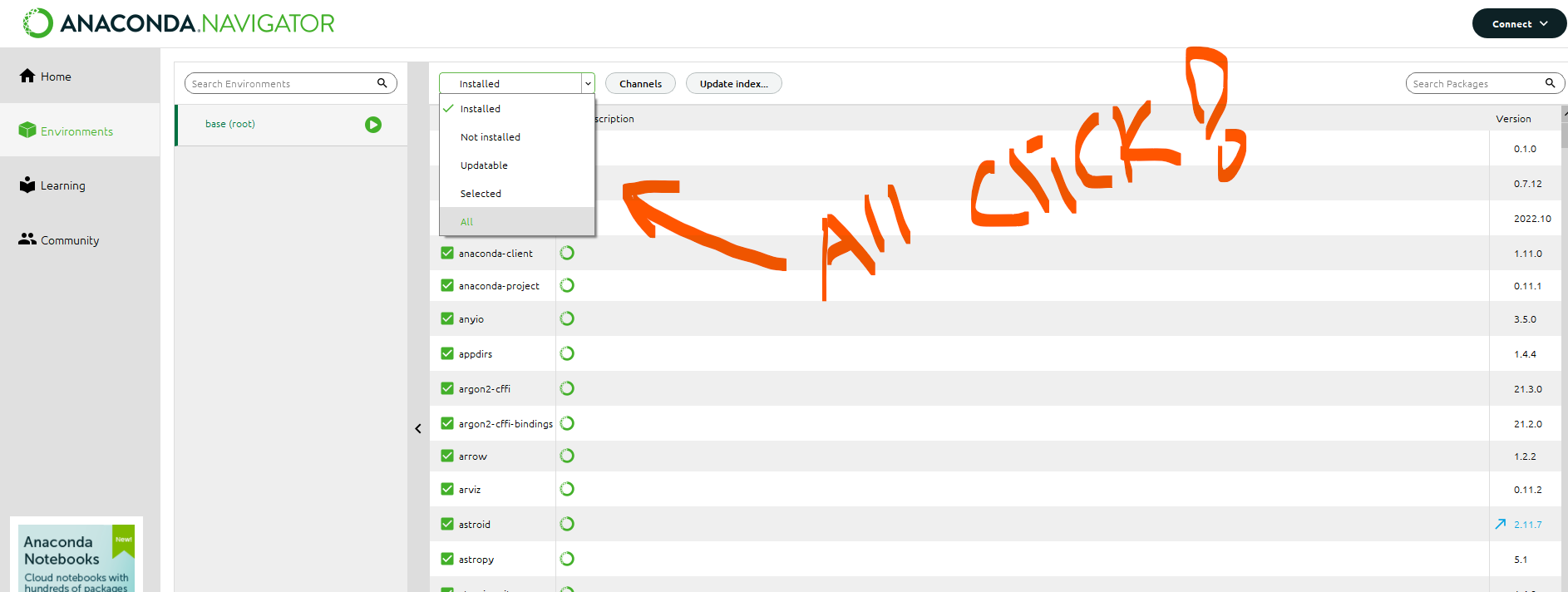
3. pystan, prophet 설치 유무 확인!

이런식으로 열람하게 되면 설치 유무를 확인할 수 있고
만약 깔려있지 않다면,
우측하단에 있는 apply 버튼을 눌러 설치해주세요
4. 설치가 완료되었다면 쥬피터 환경에서 코드 입력해보기

이처럼 prophet이 잘 import됐으면 성공입니다.

2. 1번 성공 후 conda install fbprophet 설치 오류가 생긴다면
해결방안을 말씀드리겠습니다.
이 방법은 매우 간단합니다.
conda install -c conda-forge fbprophet을 성공했다면
그 뒤에 plotly를 업그레이 시켜주면 됩니다.
pip install --upgrade plotly
위 코드를 입력하고 다시
conda install fbprophet
으로 설치를 시도해보십시오.
이상으로 시계열 예측 툴인 " Prophet " 설치에 대한 설명을 마치겠습니다.
결과적으로 말씀드리면, 설치 오류의 원인은
1. upgrade가 안돼어 있어서
2. pystan이 안깔려져 있어서
이렇게 말씀드릴 수 있겠습니다.
그럼 다음에 또 찾아오겠습니다.